CAD绘制螺母的零件三视图
发布时间:2019年10月24日 16:29
1.本课主要内容具体如图所示。
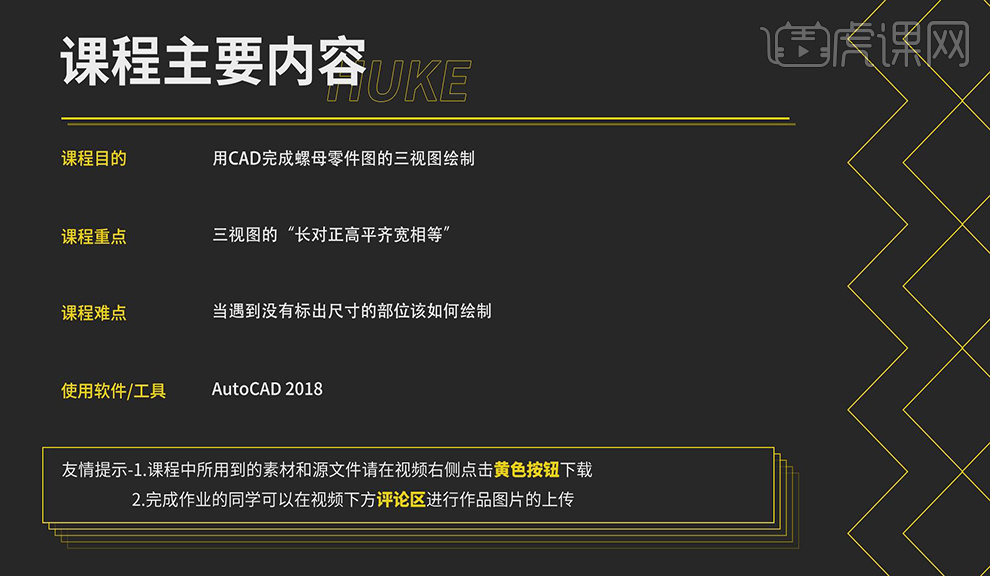
2.本课作业具体如图所示。
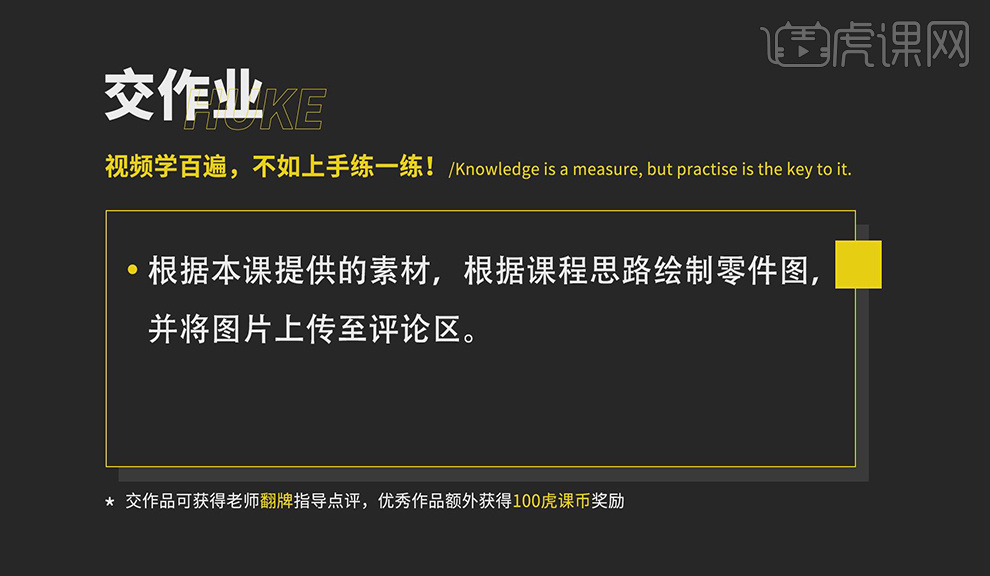
3.选择【图层特性】创建图层【中心线】选择【线型】,点击【加载】,选择线型,点击【确定】,创建图层【中心线】选择【细实线】,点击【加载】,选择线型,点击【确定】,具体如图所示。
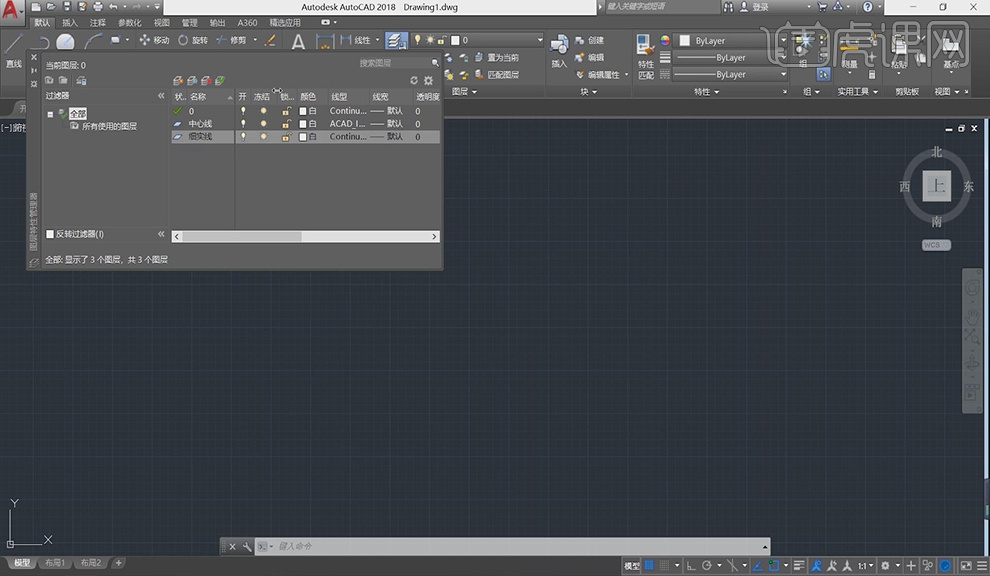
4.选择【圆】圆心半径,绘制15的圆,选择【细实线】,选择直线,绘制与圆相切的直线,选择【偏移】,选择线左右偏移5,选择【修剪】对不需要的部分修剪,具体如图所示。
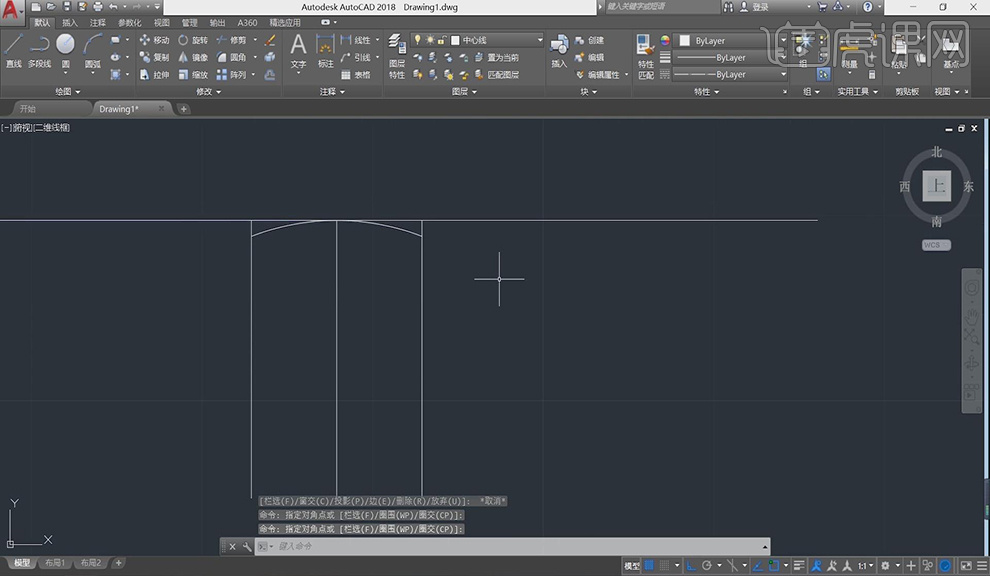
5.选择【直线】左右绘制10的线,线型修改为【细实线】,选择中心线选择【中心线】线型,选择【直线】绘制直线,具体如图所示。
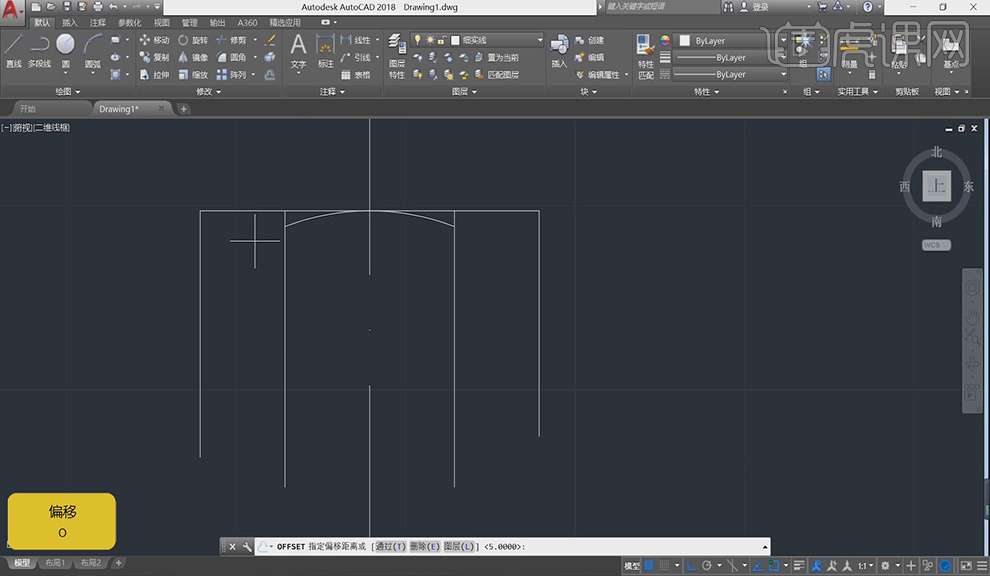
6.选择【偏移】,选择线向左右偏移2.5,选择【直线】,绘制直线,选择【圆弧】三点,绘制圆弧,选择【修剪】对不需要的部分修剪,具体如图所示。
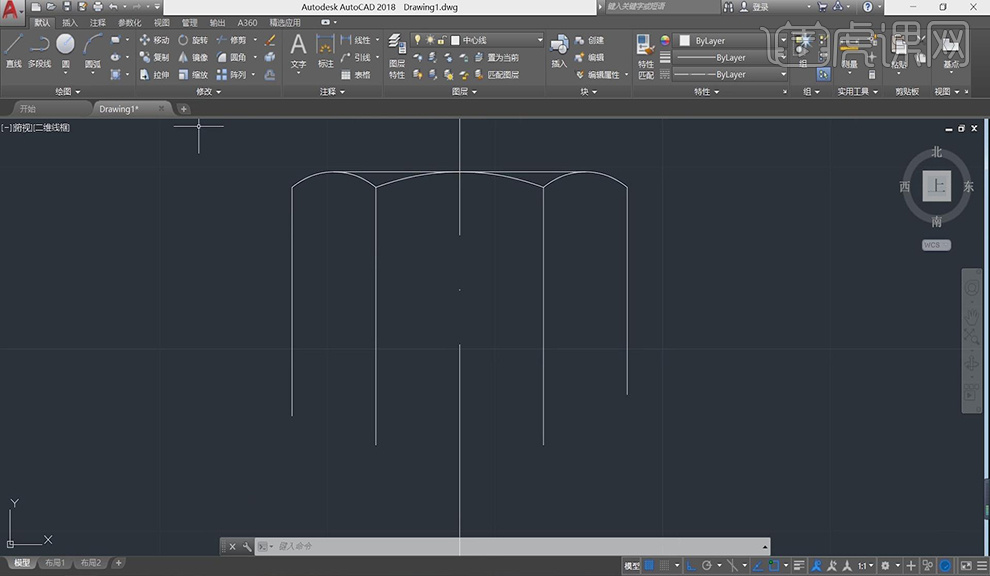
7.选择【偏移】,选择线向下偏移3.5,选择【修剪】对不需要的部分修剪,选择对象,选择【镜像】,选择中心线,删除中心线,具体如图所示。
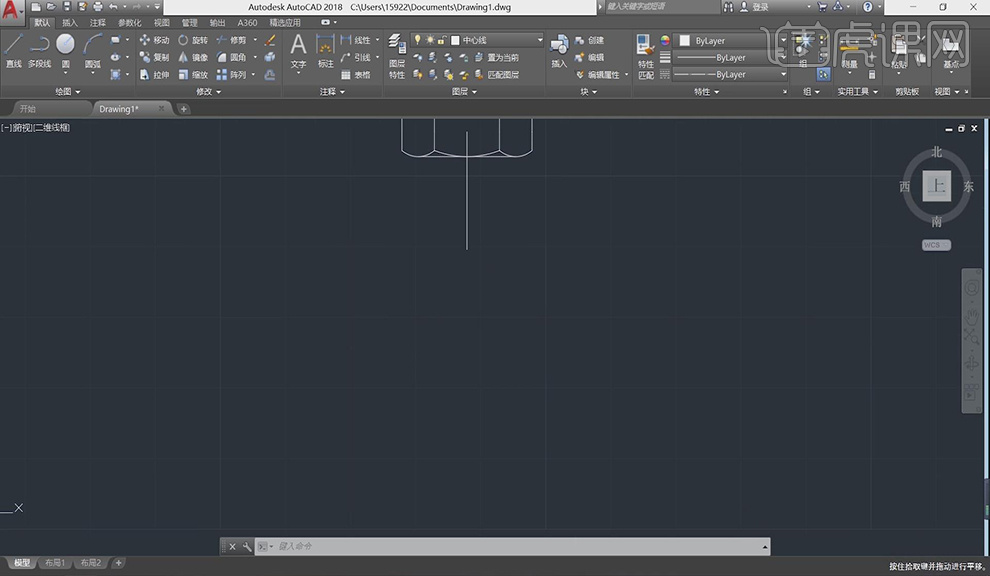
8.选择【直线】绘制参考线,选择【多边形】,输入侧面数6,指定正多边形中心点,选择【外切于圆】,绘制多边形,删除参考线,选择【移动】,向上移动,具体如图所示。

9.选择【圆】相切、相切、相切,选择多边形三个面,绘制圆,选择【圆】绘制5的圆,选择【直线】绘制圆直径,选择【偏移】选择线向上偏移3.5,选择【移动】移动线, 选择【偏移】,上下偏移3.5,选择【直线】,绘制线,具体如图所示。
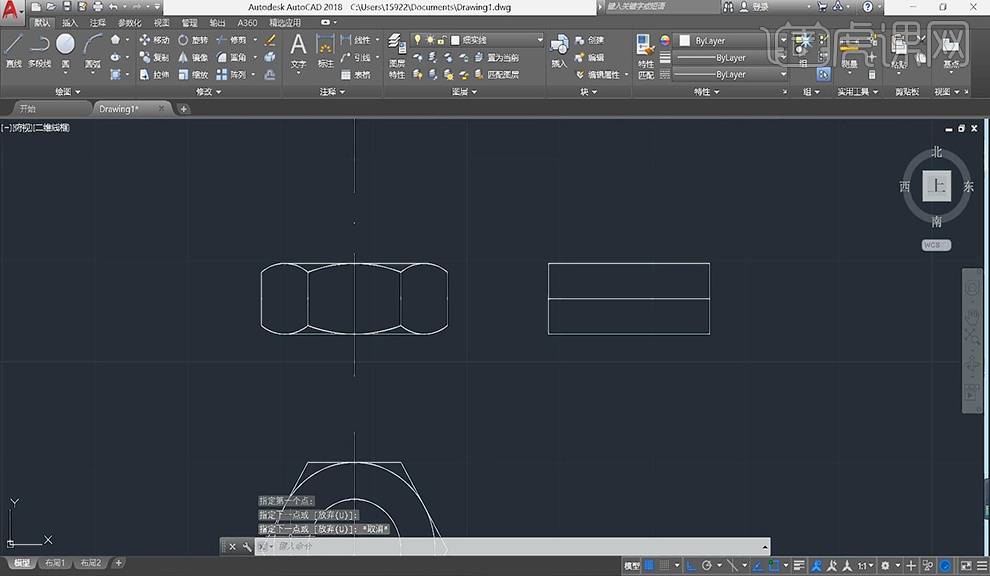
10.选择【定数等分】,选择线,输入4,点击【空格】,输入快捷键【DDPTYPE】,选择样式,点击【确定】,选择【直线】绘制直线,选择【修剪】对不需要的部分修剪,具体如图所示。
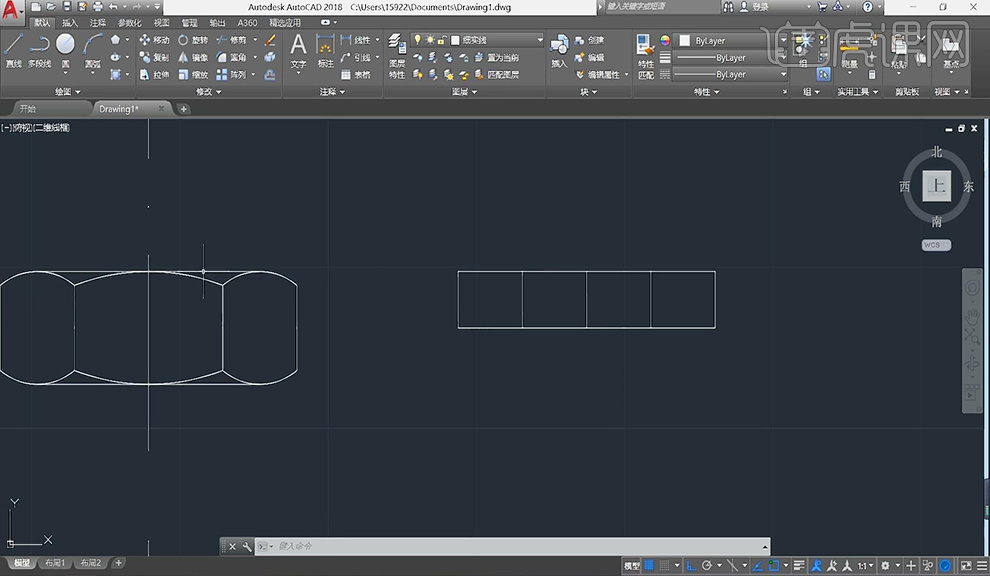
11.选择【直线】绘制直线,选择【圆弧】三点,绘制圆弧,删除多余的线,选择对象,选择【镜像】,选择镜像中心线,删除中心线,选择【直线】,绘制中心线,线型【中心线】,选择【线型】,进行标注,具体如图所示。
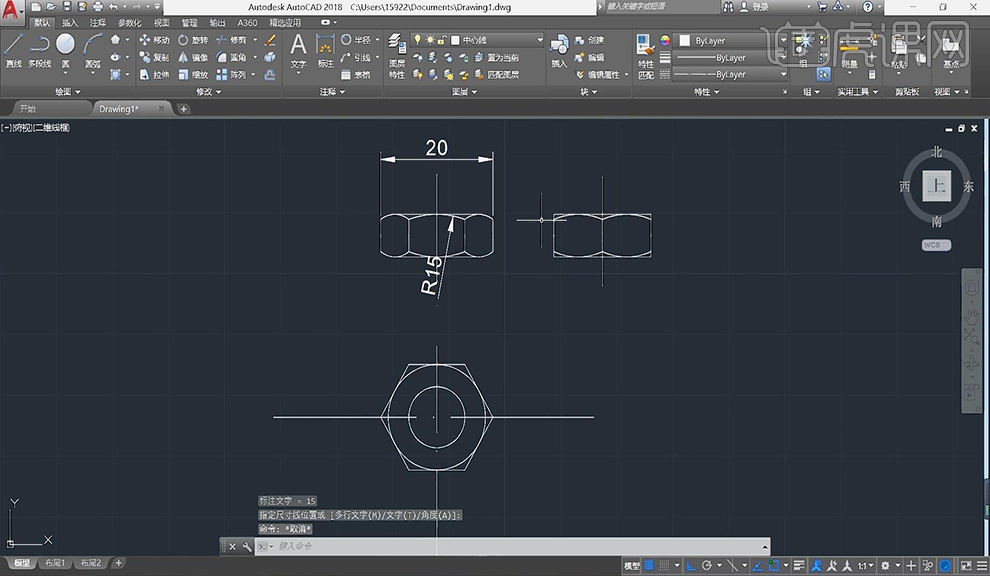
12.按【D】打开标注样式管理器,点击【修改】,修改【箭头大小】、【文字高度】,单击【确定】,选择【直径】进行标注,具体如图所示。

13.本课作业具体如图所示。






